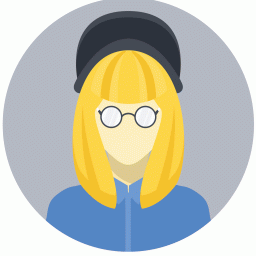浅谈计算机实验室电脑维护与管理
时间:2022-05-17 01:50:18

摘 要:随着计算机网络的发展和教育信息化工程的全面实施,越来越多的学校购置了大量的计算机设备并实现了网络机房的组建,为学院师生创造了良好的工作和学习环境。随着高校学生人数的不断增加,上机人数越来越多,计算机实验室电脑的管理成了很突出的问题。本文着重介绍了实验室电脑的维护与管理。
关键词:管理 保护卡 DHCP
前 言
随着学院的不断发展,计算机实验室也不断的增多,从2001年的六个实验室300台电脑,发展到如今的60多个实验室3000多台电脑。因此,有必要总结近几年来的一些关于计算机实验室电脑的管理与维护方面的经验进行探讨,从而更加有效的管理计算机实验室。
1.计算机实验室学生电脑的管理与维护
本人从事计算机实验室管理十多年了,参与了多个计算机实验室的组建、维护和管理。在本文中介绍我是如何管理和维护实验室电脑的。
1.1保护卡分区
我们学院主要采用硬盘保护卡对电脑的软件进行维护。由于我管理的实验室中有几个是公共机房,所需要的操作系统和软件比较多,而有些软件之间又有冲突,所以就需要多个分区来对软件进行安装和维护。以公共机房需安装软件为例:
(1)windows xp
(2)windows 2003
(3)不同专业学生的软件
(4)一些课余时间上网的软件
为了达到这些要求,本人首先要安装一台主机,把它做为母机。首先将保护卡插入插槽,开机,跟据提示安装保护卡驱动程序,在安装设定中选择自定义安装,自定义安装主要针对安装多个操作系统的计算机,我的公共机房就需要多个分区。安装完驱动后跟据提示重启电脑。计算机重新启动后出现硬盘分区界面,在属性选项中选择A(立即复原型引导盘),名称选项中输入windows xp,容量选项跟据实际所需的空间输入如:15000MB,文件系统选项:NTFS,复原方式为立即复原,暂存区为:1000MB。这样一个分区就设定完成了,windwos2003区参照windwos xp区设置即可。完成二个操作系统分区后,需要建立一个共用资料盘,给学生保存一些临时所需的作业和文件,相当于普通电脑中的D盘。具体的设置:属性:P 名称:BF 容量:5000MB 文件系统:FAT32 复原方式:每周,现在越来越多的学生带U盘来实验室上机,U盘中常常有木码、病毒,使用每周复原方式不但临时保存了学生的文件,也减轻了实验室管理人员的工作量,不会让病毒长期存在于电脑中。如果硬盘容量够大,建议多分出几个区来,以应今后的不时之需。
1.2软件安装
启动计算机在出现开机选单界面,按键盘上下光标键可选择,如要安装windows xp就将光标移到windows xp上,按CTRL+ENTER总管模式进入,引导操作系统安装盘,格式化硬盘,安装系统。Xp安装完成后,以总管模式进入系统,将工具盘放入驱动盘中,选中系统工具盘SETUP目录下的SETUP.EXE,并运行。在选项中选择硬盘的格式SATA或IDE,完成后重启。在SETUP中有一个自动修改IP地址和计算机名的客户端,可配置IP地址、子网掩码、DNS、网关、网络标识等网络设置。可以根据各个学院的具体要求决定是否使用,因为有许多专业软件对计算机名有识别作用,修改计算机名后软件将无法使用。至此操作系统安装完毕,其它软件可进入总管模式安装。
1.3系统网络传输
一台合格的母机安装完毕后,如何把母机复制到整个机房的所有电脑呢?首先在开机选单界面按F10进入保护卡界面,选择工具-网络拷贝工具-执行网络拷贝-发送端,当实验室局域网中所有的电脑登录后,选择F1键,然后选择需要传输的分区,如果是所有分区都需要传输就选择整个硬盘。点击确定后会自动传输,传输完后会自动启动进入操作系统配置。如配置了IP地址、子网掩码、DNS、网关、网络标识等网络设,系统会自动设置成我们所需要的。
2.计算机实验室服务器的维护与管理
2.1DHCP的设置
实验室内的服务器采用的是windwos 2003系统,由于没有使用保护卡上的IP自动分配功能,于是就在服务器上安装了DHCP,通过DHCP来分配IP地址。DHCP具体设置如下:
(1)点击开始程序管理工具DHCP,打开DHCP控制台窗口。
(2)选中DHCP服务器名,在服务器名上点击鼠标右键,在出现的快捷菜单中选择新建作用域,在出现的窗口中单击下一步按钮,在出现的对话框中输入相关信息,单击下一步。
(3) 根据自己网络的实际情况,对各项进行设置,然后单击下一步按钮。
(4)在租约期限窗口中可以设置IP地址租期的时间值。
(5)在“配置DHCP选项窗口中,如果选择”是,我想现在配置这些选项”,此时可以对DNS服务器、默认网关、WINS服务器地址等内容进行设置
(6)在最后出现的窗口中,选择“是,我想现在激活此作用域”后,单击下一步按钮,在出现的窗口中单击完成按钮,设置结束。此时,就可以在DHCP管理器中看到我们刚刚建好的作用域。
这样DHCP就设置完成了,重启一下学生机或在学生机的dos中输入IPCONFIG/RENEW就能分配到IP地址了。
对于高校计算机实验室,经常需要大量的文件传输,由于Windows XP提供的共享目录不好控制权限,因此在实验室必须架设一台文件服务器,一般采用FTP的方式对文件进行传输。
2.2学生作业管理
Serv-U是一种被广泛运用的FTP服务器端软件,安装方便,设置简单,硬件设备无需特殊配置。可以直接把对FTP的访问设置成快捷方式放到桌面,即快捷,又提供了人性化功能。用户在网络上的任何一台学生机上,利用快捷方式通过FTP协议与服务器连接,进行文件或目录的复制、移动、创建和删除等操作达到资源共享。并且可以在一台机器上设定多个FTP域、限定登录用户的权限、登录主目录及空间大小等,功能非常完备。我在实验室中设置一个FTP服务器,将教师和学生的文件分类存储,并设置适当的权限。满足师生的上传和下载。限制学生用户的权限,学生用户对于教师的目录,只可下载,不能修改、上传;对于学生目录只可上传,不可下载,这样可实现下载教师资料、提交作业又防止作业抄袭。对教师用户设置有相对多权限,利用FTP服务器可分发教学资料,收集作业等。
3.结论
总之,计算机实验室的管理和维护是一门复杂的科学。做为高等院校的计算机实验室,应以现代科学管理的思想为指导,结合自身的特点,借鉴与学习其他高校在实验室管理工作的成功经验,取长补短,使学院的计算机实验室管理更加科学化、规范化、制度化,更好地为广大师生、为教育教学服务。
参考文献:
[1]王少东.计算机专业机房管理的技术手段[J].南京工程学院学报,2004.02
[2]甘登岱.电脑组装与维修实用教程.北京:人民邮电出版社2004.8